Cách thiết lập OpenMediaVault trên Raspberry Pi 4

Hướng dẫn chi tiết cách thiết lập OpenMediaVault trên Raspberry Pi 4, bao gồm cài đặt Raspbian Lite và cấu hình hệ thống hiệu quả.
Runescape là một MMORPG giả tưởng chơi miễn phí dành cho nền tảng PC. Là một trò chơi, nó đã phát triển qua nhiều năm từ việc cần chạy từ trình duyệt web sang một ứng dụng độc lập cho Windows, Mac và Linux mà người dùng tải xuống để truy cập trò chơi. Nếu bạn đang muốn chơi Runescape trên Linux, bạn sẽ rất vui khi biết rằng điều đó có thể thực hiện được với một vài chỉnh sửa. Trong hướng dẫn này, chúng tôi sẽ giới thiệu cho các bạn cách chơi trò chơi trên Linux.
Từ lâu, Runescape đã nâng cấp chủ yếu từ một game MMORPG dựa trên trình duyệt, dựa trên Java, thành một trò chơi cần ứng dụng để chạy từ Mac, Linux hoặc Windows thông qua một ứng dụng khách có thể cài đặt trên máy tính để bàn.
Trang web chính thức của Runescape liệt kê Linux là một tùy chọn tải xuống. Điều đó nói rằng, các nhà phát triển chỉ hỗ trợ ứng dụng cho Debian Linux và Ubuntu. Các bản phân phối Linux khác sẽ cần phải chuyển sang Flatpak hoặc các giải pháp cộng đồng (chẳng hạn như Kho lưu trữ người dùng Arch Linux).
Để khởi động và chạy ứng dụng New Runescape trên Linux, hãy bắt đầu bằng cách mở cửa sổ đầu cuối trên màn hình nền. Có thể dễ dàng mở cửa sổ dòng lệnh này bằng cách nhấn Ctrl + Alt + T hoặc Ctrl + Shift + T trên bàn phím. Sau đó, khi cửa sổ đầu cuối đang mở, hãy làm theo hướng dẫn dòng lệnh tương ứng với bản phân phối Linux mà bạn hiện đang sử dụng.
Ubuntu dựa trên Debian, vì vậy tất cả các phiên bản Debian Linux sẽ có thể tận dụng kho phần mềm Runescape Debian một cách dễ dàng. Để bắt đầu, hãy sử dụng lệnh sudo -s để có quyền truy cập root. Tài khoản gốc được yêu cầu để sửa đổi các nguồn phần mềm trên Ubuntu.
Lưu ý: sử dụng Debian? Làm theo hướng dẫn bên dưới để Runescape hoạt động theo cách này. Nếu bạn gặp sự cố khi cài đặt các gói từ nó, hãy đảm bảo làm theo hướng dẫn cài đặt Flatpak.
sudo -s - <>
Với quyền truy cập root trên Ubuntu, đã đến lúc tải xuống key GPG chính thức của Runescape. Sử dụng lệnh wget , lấy tệp “runescape.gpg.key” từ trang web Runescape chính thức.
wget -O - https://content.runescape.com/downloads/ubuntu/runescape.gpg.key
Thêm tệp “runescape.gpg.key” vào Ubuntu, sử dụng lệnh “ apt-key add ”.
apt-key thêm runescape.gpg.key
Sau khi tải xong khóa, hãy tạo một thư mục “sources.list.d” mới trong / etc / apt /. Thư mục này sẽ xử lý kho phần mềm Runescape mới, trong đó ứng dụng khách trò chơi sẽ cài đặt phần mềm từ đó.
mkdir -p /etc/apt/sources.list.d
Sử dụng lệnh echo , thêm kho phần mềm Runescape mới vào Ubuntu. Phần mềm repo cho Runescape sẽ lưu vào tệp “runescape.list” trong thư mục “sources.list.d” mới được tạo trước đó.
Khi kho phần mềm mới được thêm vào hệ thống, hãy chạy lệnh cập nhật để làm mới nguồn phần mềm.
cập nhật apt
Cuối cùng, cài đặt trình khởi chạy Runescape với cài đặt apt và thoát bằng EOF .
apt cài đặt runescape-launcher EOF
Xin lưu ý rằng các nhà phát triển Runescape không cập nhật kho phần mềm Ubuntu / Debian của họ rất thường xuyên. Nếu bạn gặp sự cố khi sử dụng trình khởi chạy trên Ubuntu, hãy thử Flatpak thay thế.
Người dùng Arch Linux đã tự đảm bảo rằng trình khởi chạy Runescape có thể cài đặt được trên Arch. Ứng dụng được phân phối qua AUR, vì vậy trước khi tải xuống bản dựng gói mới nhất, một số gói phải được cài đặt (git và base-devel). Sử dụng Pacman , cài đặt các gói.
sudo pacman -S base-devel git
Với cả Git và Base-devel được thiết lập, hãy sử dụng lệnh git clone để tải xuống phiên bản mới nhất của gói Runescape AUR.
git clone https://aur.archlinux.org/unix-runescape-client.git
Di chuyển cửa sổ đầu cuối vào thư mục “unix-runescape-client” bằng lệnh CD .
cd unix-runescape-client
Bên trong thư mục, xây dựng và cài đặt gói mới nhất bằng lệnh pkgbuild . Nếu bạn gặp bất kỳ vấn đề nào khi xây dựng phần mềm, hãy kiểm tra các nhận xét trên trang chính thức .
pkgbuild -sri
Ứng dụng khách Runescape là một trong nhiều trình khởi chạy trò chơi đã được tải lên cửa hàng ứng dụng Flathub Flatpak . Nếu bạn không sử dụng Ubuntu, Debian hoặc Arch Linux, đây là cách để có được ứng dụng khách Runescape mới nhất hoạt động trên Linux.
Để bắt đầu, hãy đảm bảo rằng bạn đã bật Flatpak trên PC Linux của mình. Nếu không, hãy cài đặt gói “flatpak”. Để được trợ giúp thêm, hãy xem hướng dẫn chuyên sâu của chúng tôi về cách làm cho nó hoạt động .
Khi thời gian chạy Flatpak bắt đầu và đang chạy, hãy sử dụng các lệnh đầu cuối bên dưới để phiên bản Trình khởi chạy mới nhất hoạt động.
flatpak remote-add --if-not-being flathub https://flathub.org/repo/flathub.flatpakrepo
flatpak cài đặt flathub com.jagex.RuneScape
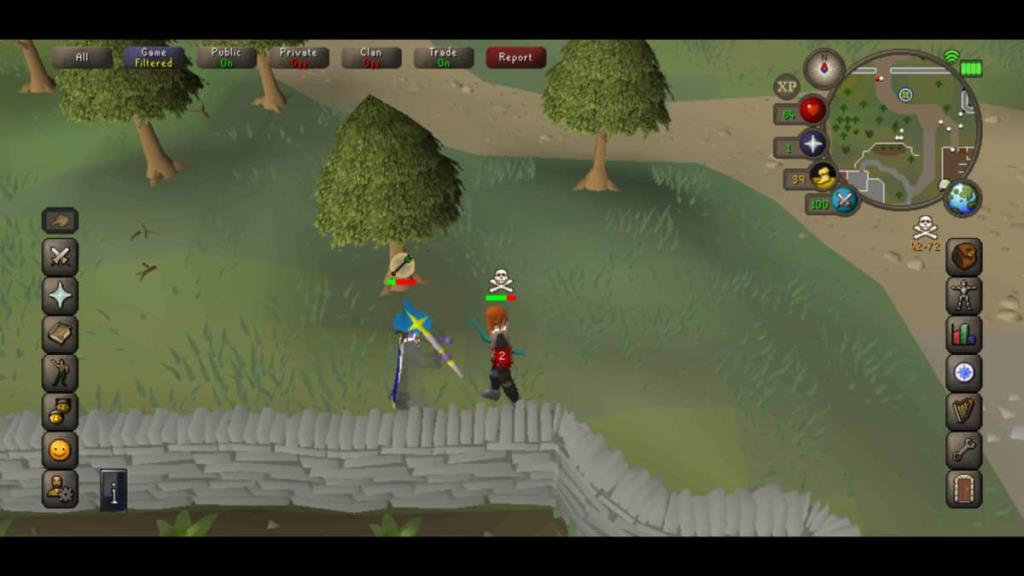
Ngoài Runescape mới, Old School Runescape cũng có thể chạy trên Linux. Để cài đặt nó, hãy bắt đầu bằng cách thiết lập và chạy Java Runtime Environment mới nhất trên PC Linux của bạn bằng cách làm theo hướng dẫn về chủ đề này . Sau đó, vào trang web Old School Runescape để chơi.
Ngoài ra, nếu bạn không phải là người thích chơi trên trình duyệt web, hãy đảm bảo rằng bạn đã cài đặt thời gian chạy Flatpak. Sau đó, cài đặt ứng dụng RuneLite độc lập để chơi với các lệnh bên dưới.
Lưu ý: ứng dụng Runelite đã không được cập nhật trong một thời gian và có thể không hoạt động 100% thời gian! Sử dụng nó có nguy cơ của riêng bạn!
flatpak remote-add --if-not-being flathub https://flathub.org/repo/flathub.flatpakrepo flatpak cài đặt flathub net.runelite.RuneLite
Hướng dẫn chi tiết cách thiết lập OpenMediaVault trên Raspberry Pi 4, bao gồm cài đặt Raspbian Lite và cấu hình hệ thống hiệu quả.
Hướng dẫn chi tiết cách sử dụng trình cài đặt trình điều khiển trên Manjaro Linux cho cả CLI và GUI.
Nếu bạn sử dụng nhiều PPA trên PC Ubuntu của mình và gần đây đã nâng cấp lên Ubuntu 20.04, bạn có thể nhận thấy rằng một số PPA của bạn không hoạt động, vì chúng
Brave là một trình duyệt tập trung vào quyền riêng tư, bảo mật và dễ sử dụng. Hướng dẫn chi tiết cách sao lưu và khôi phục hồ sơ Brave.
Bạn mới sử dụng Linux và muốn thêm nhạc của mình vào Rhythmbox nhưng không chắc về cách thực hiện? Chúng tôi có thể giúp! Hãy làm theo hướng dẫn này khi chúng tôi xem xét cách thiết lập
Bạn có cần truy cập PC hoặc Máy chủ Ubuntu từ xa từ PC Microsoft Windows của mình không? Không chắc chắn về cách làm điều đó? Làm theo hướng dẫn này khi chúng tôi chỉ cho bạn
Bạn có sử dụng trình duyệt web Vivaldi làm trình điều khiển hàng ngày trên Linux không? Bạn đang cố gắng tìm cách sao lưu cài đặt trình duyệt của mình để giữ an toàn? chúng tôi
Cách tải xuống Podcast từ Linux Terminal với Podfox
Cách dọn dẹp và tăng tốc Ubuntu
Bạn đang cần một ứng dụng khách podcast tốt, thanh lịch cho máy tính để bàn Linux của mình? Nếu vậy, bạn cần dùng thử CPod. Đó là một ứng dụng nhỏ thân thiện giúp lắng nghe








